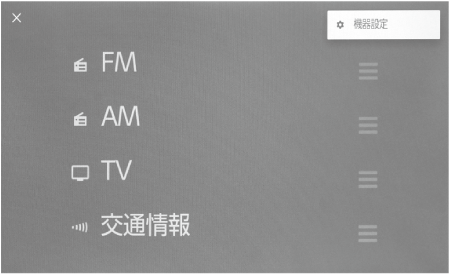ラジオやUSBなどのソースを変更できます。
ステアリングスイッチでソースの変更ができます。
Aタイプ
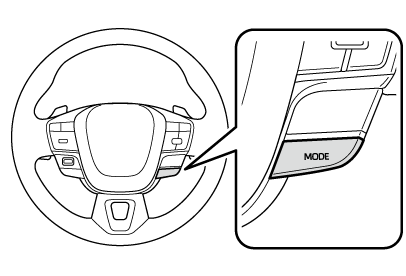
[MODE]スイッチ
ソースが順番に切りかわります。
押し続けると一時停止または消音します。再度押し続けると解除します。
ソース選択画面のボタンの配置を変更すると、切りかわる順番もかわります。
Bタイプ

Modeスイッチ
ステアリングスイッチのカスタマイズ機能を設定しているときに使用できます。カスタマイズ方法は、別冊「取扱説明書」をご覧ください。
ソースが順番に切りかわります。
押し続けると一時停止または消音します。再度押し続けると解除します。
ソース選択画面のボタンの配置を変更すると、切りかわる順番もかわります。